- Twitch je najväčšia streamovacia platforma zameraná na hry na svete, milióny ľudí ju sleduje každý deň.
- Chyba Twitch 3000 však môže zabrániť používateľom načítať relácie streamovania, najmä ak je zapojený prehliadač Chrome.
- Namiesto toho sa zobrazí táto chyba: váš prehliadač narazil na chybu pri dekódovaní videa.
- Ak chcete opraviť chybu 3000 Twitch, môžete Chrome vyčistiť alebo ho dokonca vymeniť. Efektívny môže byť aj prechod na aplikáciu Twitch.
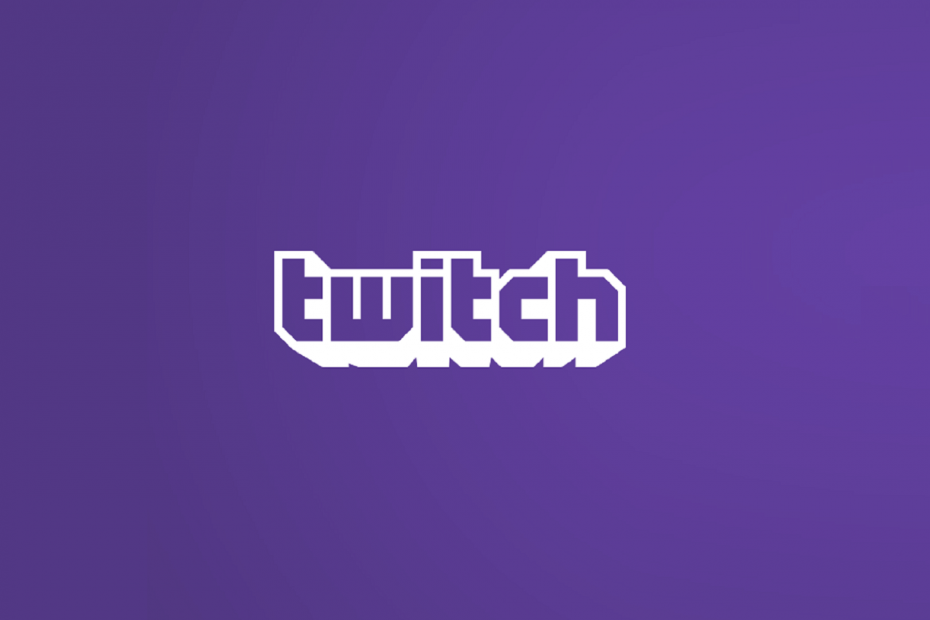
- Ľahká migrácia: pomocou aplikácie Opera Assistant môžete prenášať údaje o ukončení, napríklad záložky, heslá atď.
- Optimalizujte využitie zdrojov: vaša pamäť RAM sa využíva efektívnejšie ako v iných prehľadávačoch
- Vylepšené súkromie: integrovaná bezplatná a neobmedzená sieť VPN
- Žiadne reklamy: vstavaný blokovanie reklám urýchľuje načítanie stránok a chráni pred ťažbou údajov
- Priateľské k hraniu: Opera GX je prvý a najlepší prehliadač pre hranie hier
- Stiahnite si Opera
Škubnutieje jedným z najpopulárnejších platformy na priamy prenos na internete.
Má jednu z najväčších komunít vysielajúcich hry na svete a tiež rýchlo rastúcu sekciu streamovania súťaží IRL a eSport.
Bohužiaľ, platforma je niekedy ovplyvnená chybami a chybami. Napríklad chyba pri dekódovaní mediálnych zdrojov.
Tento nepríjemný chybový kód, tiež známy ako chyba Twitch 3000, zabraňuje používateľom načítať relácie streamovania. A často o tom informoval Google Chrome používateľov.
Zdá sa, že chyba nastala v dôsledku systému dekódovania videa z HTML5 a ďalšie webové moduly. Celý popis neslávne známeho kódu: Váš prehliadač narazil na chybu pri dekódovaní videa. (chyba č. 3000).
Podarilo sa nám vypracovať sériu metód, ktoré vám pomôžu opraviť chybu 3000 Twitch raz a navždy.
Rýchly tip:
Predtým, ako sa ponoríme do podrobných krokov na riešenie problémov, stojí za zmienku, že tento problém môžete rýchlo vyriešiť prechodom na iný prehliadač.
Chyba # 3000 Twitch je prevládajúca pre Chrome používateľom, takže použitie iného prehľadávača by vám malo pomôcť zbaviť sa ho.
Ak neviete, aký prehliadač chcete do počítača so systémom Windows nainštalovať, odporúčame vám Opera GX, prvý a najlepší svetový prehliadač špeciálne navrhnutý pre hranie hier.

Opera GX
Užite si sledovanie streamov Twitch v ultramodernom webovom prehliadači stvorenom pre hranie hier a hráčov.
Ako opravím chybu 3000 na Twitchi?
1. Vymažte vyrovnávaciu pamäť, súbory cookie a históriu v prehliadači Google Chrome
- Stlačte tlačidlo tri bodky v pravom hornom rohu prehliadača Google Chrome.
- Vyberte nastavenie, a choďte na Ochrana súkromia a bezpečnosť.
- Kliknite na Vymazať údaje prehliadania.
- Začiarknite políčka vedľa Cookies a ďalšie údaje stránok, a Obrázky a súbory vo vyrovnávacej pamäti.
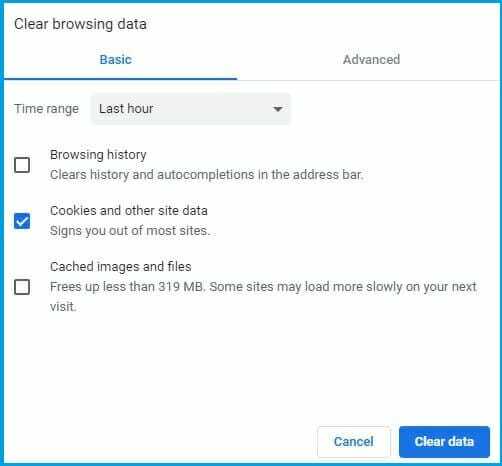
- Vyberte Zmazať dáta.
- Vráťte sa na Twitch a skúste načítať stream.
Vymazanie vyrovnávacej pamäte, súborov cookie a histórie môže zlepšiť reakciu vášho prehliadača. Môže tiež opraviť určité problémy s načítaním.
Ak sa chcete ubezpečiť, že svoje súbory medzipamäte odstránite nadobro, nielen z prehliadača Chrome, odporúčame vám použiť profesionálny čistič počítača.
Spustením skenovania systému odhalíte potenciálne chyby

Stiahnite si Restoro
Nástroj na opravu PC

Kliknite Spustite skenovanie nájsť problémy so systémom Windows.

Kliknite Opraviť všetko opraviť problémy s patentovanými technológiami.
Spustite program PC Scan s nástrojom Restoro Repair Tool a vyhľadajte chyby, ktoré spôsobujú problémy so zabezpečením a spomalenia. Po dokončení skenovania proces opravy nahradí poškodené súbory novými súbormi a komponentmi systému Windows.
Tieto programy sa používajú mimoriadne ľahko, pretože stačí prehľadať počítač, počkať a potom zvoliť, ktoré údaje chcete vylúčiť.
Tieto nástroje môžu vo vašom počítači urobiť zázraky, najmä pokiaľ ide o uvoľnenie miesta na disku a zvýšenie jeho rýchlosti.
⇒ Získajte CCleaner
2. Povoliť súbory cookie tretích strán
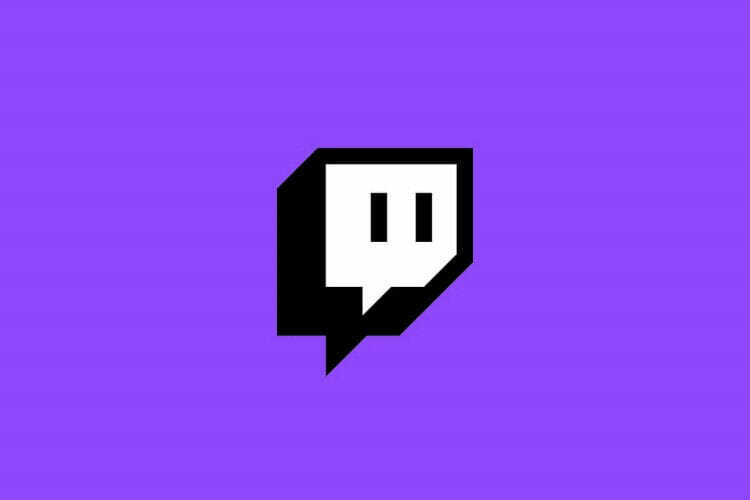
- Kliknite na ikonu cookie s a červená X na ňom v navigačnom paneli vedľa ikony Štart.
- Vyberte si Vždy povoliť URL webových stránok na nastavenie cookies. Vložte svoju Twitch URL.
- Kliknite hotový a reštartujte prehliadač a potom skontrolujte, či chybu nevyriešilo.
Niektorí používatelia mali zablokované nastavenia súborov cookie pre konkrétne webové stránky. Tento problém spôsobuje prehliadač Google Chrome zlyhalo načítanie streamov Twitch.
3. Vypnite hardvérový akcelerátor
- Kliknite na tri bodky v pravom hornom rohu a otvorte Nastavenie.
- Prejdite do dolnej časti okna Nastavenia a kliknite na Pokročilé.
- Posuňte zobrazenie nadol a nájdite ikonu Systém oddiel a vypnúť Ak je to možné, použite hardvérovú akceleráciu možnosť.
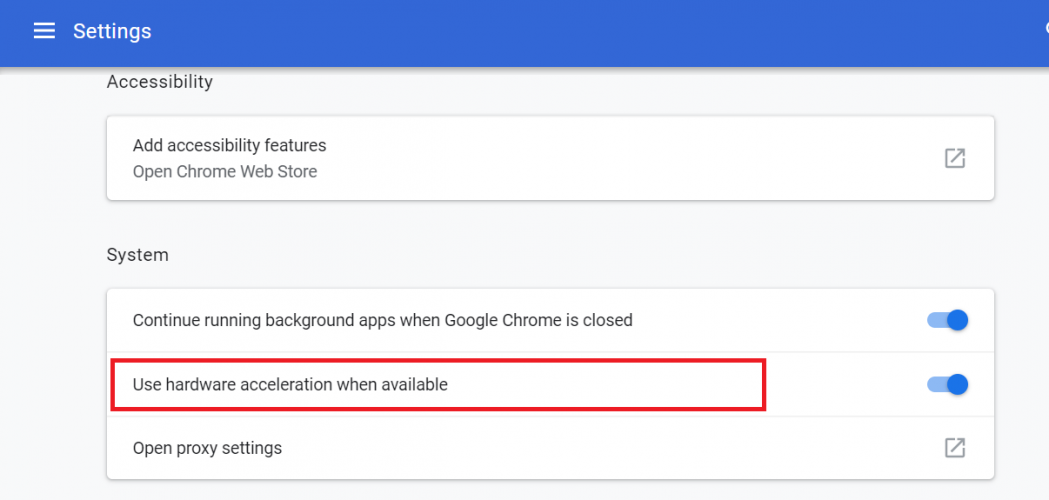
- Zatvorte prehliadač Google Chrome a otvorte ho späť, aby ste zistili, či problém vyriešil.
Hardvérový akcelerátor umožňuje vášmu počítaču pracovať efektívnejšie. Niekedy to však môže spôsobiť aktívne problémy s webom.
Vypnite hardvérový akcelerátor a zistite, či má nejaký vplyv na streamy. Ak toto riešenie nefunguje, nezabudnite hardvérový akcelerátor znova zapnúť.
4. Vyskúšajte režim inkognito

- Stlačte tri bodky v pravom hornom rohu prehliadača Google Chrome.
- Kliknite Nové okno inkognito.
- Otvorené twitch.tv v režime inkognito a zistite, či sú streamy schopné načítať.
Niektorí používatelia uviedli, že otvorenie služby Twitch v režime inkognito umožnilo načítanie ich streamu.
5. Sledujte streamy prostredníctvom aplikácie Twitch Desktop
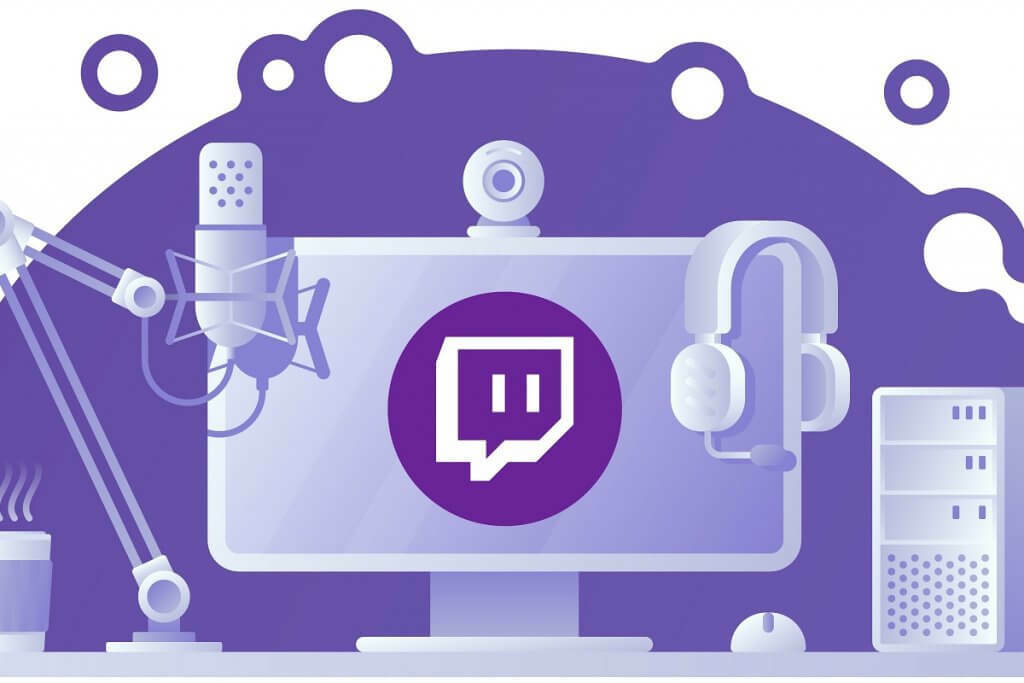
Ak sa vám nedarí otvoriť streamy Twitch v prehliadači Google Chrome, poslednou možnosťou by bolo pokúsiť sa stiahnuť aplikáciu pre počítač.
Je známe, že aplikácia Twitch Desktop má v porovnaní s webovou verziou Twitch veľa vylepšení.
Keďže ide o samostatnú aplikáciu, má lepšiu odozvu a ponúka niekoľko ďalších nástrojov a funkcií.
⇒Získajte aplikáciu Twitch Desktop
Dúfame, že náš rýchly návod, ako opraviť chybu Twitch 3000, vám pomohol vyriešiť tento problém. Ak vám to vyšlo, alebo máte nejaké ďalšie otázky, neváhajte zanechať komentár v sekcii nižšie.
 Stále máte problémy?Opravte ich pomocou tohto nástroja:
Stále máte problémy?Opravte ich pomocou tohto nástroja:
- Stiahnite si tento nástroj na opravu PC hodnotené Skvelé na TrustPilot.com (sťahovanie sa začína na tejto stránke).
- Kliknite Spustite skenovanie nájsť problémy so systémom Windows, ktoré by mohli spôsobovať problémy s počítačom.
- Kliknite Opraviť všetko opraviť problémy s patentovanými technológiami (Exkluzívna zľava pre našich čitateľov).
Restoro bol stiahnutý používateľom 0 čitateľov tento mesiac.
![500 Interná chyba servera v NGINX [Sprievodca riešením problémov]](/f/ba04a13f0b5434ebd6ef296e4d9bac60.png?width=300&height=460)

![Prečo môj prehliadač otvára viacero kariet automaticky? [Rýchla oprava]](/f/58627301f75d5b50a64314e1235e5d6e.jpg?width=300&height=460)